在日常办公或学习中,我们有时需要在Microsoft Word文档中为汉字添加拼音,尤其是在制作儿童识字教材、语言学习资料或者对外汉语教学材料时。拼音不仅包括基本的字母组合,还包含声调符号,这对于正确发音至关重要。如何在Word中为汉字添加带有声调的拼音呢?
Microsoft Word提供了一个非常实用的功能,叫做“拼音指南”,它可以自动为选中的汉字添加拼音,并支持显示声调。
操作步骤如下:
1. 打开Word文档,选中需要添加拼音的文字内容。
2. 点击菜单栏上的“开始”选项卡,在“字体”区域找到并点击“拼音指南”按钮(如果没有看到该按钮,可以点击右下角的小箭头打开“字体设置”窗口)。
3. 在弹出的“拼音指南”对话框中,确认所选文字是否为中文字符,然后点击“预览”窗口下方的“显示拼音”复选框。
4. 设置拼音的字体大小和对齐方式,确保声调符号清晰可见。
5. 点击“确定”后,拼音就会出现在汉字的上方。
如果你只需要为少量词语添加拼音,也可以选择手动输入的方式。Word支持直接输入带有声调的拼音字符,例如“mā、má、mǎ、mà”。你只需使用输入法打出相应的拼音即可。
一些专业输入法(如搜狗拼音、百度输入法)也提供了便捷的声调输入方式,用户可以通过快捷键或软键盘快速插入带有声调的拼音。
对于需要频繁添加拼音的用户,还可以考虑安装一些专门为此设计的Word插件,例如“汉语助手”、“拼音标注器”等。这些插件可以批量为汉字添加拼音,并支持多种格式输出,极大提高了工作效率。
在Word中添加带声调的拼音并不复杂,既可以使用系统自带功能,也可以借助外部工具实现更高效的操作。
本文是由懂得生活网(dongdeshenghuo.com)为大家创作
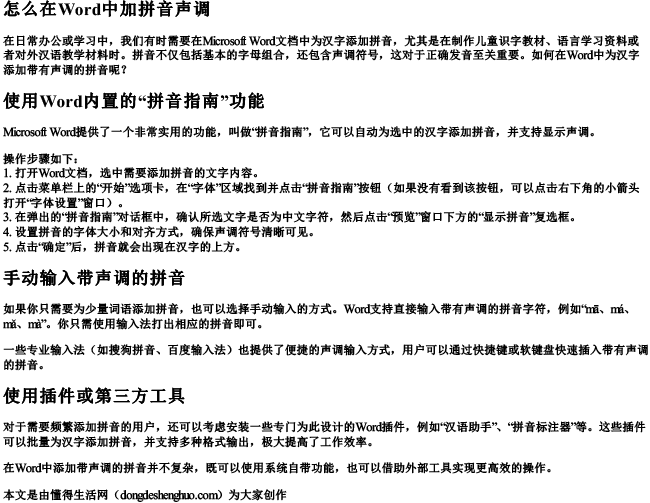
懂得生活网为大家提供:生活,学习,工作,技巧,常识等内容。
